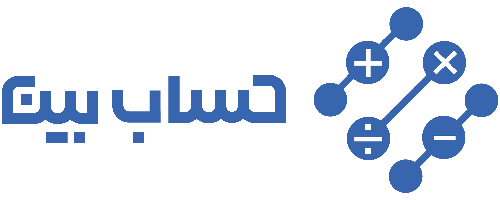تهیه گزارش مالی در نرم افزار سپیدار

ما در این مقاله سعی داریم با فرم فایل خرید و فروش فصلی و تهیه گزارش مالی در نرم افزار سپیدار آشنا شویم.
مودیان مالی طبق قانون مالیات های مستقیم موظف هستند معاملات فصلی خود را در قالب یک فایل خرید و فروش فصلی به اداره امور مالیاتی ارائه کنند.
مهلت تحویل فایل معاملات فصلی تا 45 روز بعد از پایان فصل و اظهارنامه مالیات بر ارزش افزوده 15 روز پس از پایان هر فصل می باشد.
نحوه تهیه گزارش مالی در نرم افزار سپیدار به شرح زیر میباشد.
تنظیمات فایل خرید و فروش فصلی برای تهیه گزارش مالی در نرم افزار سپیدار:
1. در نرم افزار سپیدار از منوی سمت راست بر روی گزینه حسابداری کلیک کنید و از قسمت عملیات تنظیمات فایل خرید و فروش فصلی 1396 را انتخاب نمایید.
2. فرمی که برای شما باز می شود از چهار قسمت تشکیل شده که شامل نگاشت ارز، نگاشت اطلاعات خرید، نگاشت اطلاعات فروش و نگاشت اطلاعات کالا
3. در قسمت نگاشت ارز می توانید لیست ارزهایی که تعریف کرده اید را مشاهده کنید. در این بخش نیاز است که به کد دارایی مورد نظر ارتباط دهید.
4. با کلیک بر روی نگاشت اطلاعات خرید، می توانیم لیست تمام طرف حساب هایی را که در سیستم خود تعریف کرده ایم را مشاهده کنیم. در این بخش لازم است که همه طرف حساب ها را از نوع تامین کننده به نوع دسته بندی وزارت دارایی تغییر دهیم.
نکته:
توجه داشته باشید درصورتی که در سیستم خود فرآیند واردات را ثبت کرده باشید و از یک شخص خارجی خرید کرده باشید نیاز است تا در قسمت کشور مبدا کالا وارداتی، کشور مورد نظر را انتخاب کنید.
5. در بخش نگاشت اطلاعات فروش، لیست همه طرف حساب ها برای شما نمایش داده می شود. لازم است هر طرف حساب را از نوع مشتری به دسته بندی وزارت دارایی مرتبط کنید.
6. در بخش نگاشت اطلاعات کالا، کالاها برای شما نمایش داده می شود و می توانید برای کالاها دسته بندی مورد نظر را انتخاب نمایید.

نحوه تهیه فایل خرید و فروش فصلی:
1. ابتدا از طریق منوی سمت راست وارد حسابداری شوید و از قسمت عملیات بر روی فایل خرید و فروش فصلی سال 1396 به بعد جدید کلیک کنید.
2. سال مورد نظر برای تهیه فایل را در قسمت “سال” وارد کنید.
نکته:
توجه داشته باشید که در این بخش ما فقط می توانیم فایل های فصلی سال 1396 به بعد را ایجاد کنیم و برای تهیه این فایل در سال های قبل باید از منوی گزینه فایل خرید و فروش فصلی 1395 به قبل را انتخاب نماید.
3. در بخش بعدی فصل مورد نظر را وارد کنید و در بخش نوع، انتخاب کنید که فایل خرید و فروش فصلی را برای کدام فرم می خواهید ایجاد کنید سپس در پایین صفحه بر روی نمایش اقلام کلیک کنید.
4. در بخش خرید می توانید لیست همه فاکتورهای خرید خدمات و دارایی و رسید های انبار را مشاهده کنید. بخش بعدی که برگشت از خرید نام دارد همه برگشت های رسید انبار که از نوع خرید داخلی هستند نشان داده می شود.
5. درآیکن فروش، فاکتور های فروش خدمات و دارایی نمایش داده می شود .در قسمت برگشت فروش، لیست برگشت های فروش دارایی و کالا را می توانید مشاهده کنید. در آیکن های دیگر نیز لیست صورت وضعیت سیستم پیمانکاری، رسید های انبار از نوع خرید وارداتی، برگشت های رسید انبار از نوع وارداتی برای شما قابل مشاهده می باشد. در نهایت از قسمت بالای صفحه ذخیره را انتخاب کنید.

6. تهیه فایل خرید و فروش فصلی به دو فرمت تجمیعی و جزئی امکان پذیر است. در تهیه فایل با فرمت تجمیعی، اطلاعات با تفکیک کالا و طرف حساب برای ما نمایش داده می شود اما در تهیه فایل با فرمت جزئی، اطلاعات با تفکیک کالا و فاکتور برا ما نمایش داده می شود.
با رعایت قوانین می توانید بدون پیغام خطا فایل مورد نظر را تهیه کنید.
این نکته را در نظر داشته باشید که با تهیه فایل خرید و فروش فصلی، امکان ویرایش یا حذف آن وجود ندارد.
مالیات بر ارزش افزوده:
در قانون تجارت ایران، ارزش افزوده دارای تعریف مشخصی است. بر اساس ماده سوم قانون مالیات برارزش افزوده، اختلاف بین ارزش کالا یا خدمت خریداری شده در یک بازه زمانی یا خدمت عرضه شده با ارزش کالا، ارزش افزوده نامیده می شود. در واقع باید ارزش افزوده را مالیات بر مصرف دانست. این مالیات را هر واسطه ای در کسب و کار بایستی از مشتری دریافت کرد و به سازمان امور مالیات کشور پرداخت کرد.
در این قسمت قصد داریم با نحوه گزارش مالیات بر ارزش افزوده در نرم افزار سپیدارآشنا شویم:
1. در ابتدا از منوی سمت راست وارد بخش حسابداری شوید و از بخش عملیات بر روی گزینه مالیات بر ارزش افزوده کلیک کنید.
2. در قسمت تاریخ، بازه زمانی که قصد دارید برای گزارش فایل خرید و فروش فصلی را تهیه کنید، وارد نمایید سپس در پایین صفحه بر روی نمایش اقلام کلیک کنید، لیست همه گردش های خرید و فروش شما را خود سیستم به صورت اتوماتیک نمایش می دهد. در نهایت با انتخاب گزینه ذخیره، می توانید اظهارنامه مالیات بر ارزش افزوده را تهیه کنید.

نکته:
با ایجاد گزارش مالیات بر ارزش افزوده، وارد کردن اطلاعات جدید برای سیستم مشتریان و فروش و همینطور تامین کنندگان و انبار در آن بازه زمانی امکان پذیر نیست و همچنین امکان ویرایش و حذف نیز وجود ندارد.
سوالات متداول
1. چرا حذف مالیات بر ارزش افزوده که ثبت شده امکان پذیر نیست؟
برای این سوال دو احتمال وجود دارد:
- کاربر به حذف فرم مالیات بر ارزش افزوده دسترسی ندارد.
- بعد از مالیات بر ارزش افزوده مورد نظر مالیات دیگری ثبت شده است.
2- در سیستم حسابداری مبالغی را ثبت کردم ولی گزارش مالیات بر ارزش افزوده نمایش داده نمی شود، دلیل آن چیست؟
عملیاتی که به صورت دستی در سیستم ثبت شده است، در سیستم فروش قابل گزارش گیری نمی باشد و همچنین در گزارش مالیات بر ارزش افزوده نیز قابل مشاهده نخواهد بود.